如何修復'獲取較新版本的 Windows 以保持最新”錯誤?
每當您目前的 Windows 安裝超出主軟體生命週期時,就會顯示訊息「取得較新版本的 Windows 以取得最新訊息」。通常,這種情況發生在 Windows 10 或 11 的舊功能更新不再接收技術支援或安全性更新時。
微軟向用戶發送此提示以升級到較新版本的 Windows,以確保他們可以獲得重要更新、有機會修復安全漏洞並使用與現代設備兼容的最新軟體。
此特定訊息大多數情況下與仍在使用舊版 Windows 10 版本或已超出擴充支援的早期 Windows 11 版本的系統相關。例如,在 Windows 11 中,使用功能更新 21H2 或最新功能更新(如 24H2)的裝置可能會在 Microsoft 更新其裝置並逐步淘汰舊裝置時面臨此訊息。它作為警告,如果您不升級,則無法安裝安全協定和軟體可能會導致安全風險和軟體與您的電腦不相容。
在許多情況下,使用者看到此提示是由於更新設定問題或下載錯誤導致無法自動安裝較新的版本。一種常見的情況涉及設備長時間暫停或延遲更新,這可能導致它們落後於支援的生命週期。
或者,硬體或軟體相容性問題可能會導致系統無法滿足最新版本 Windows 的要求,從而導致更新停滯和重複通知。
忽略此訊息可能會隨著時間的推移導致功能減少,因為不受支援的 Windows 版本不再針對效能或安全性進行最佳化。使用FortectMac Washing Machine X9電腦修復工具可能會對持續存在的問題有所幫助,該工具可以自動檢測並解決與Windows相關的問題,以確保您的系統保持最新狀態。
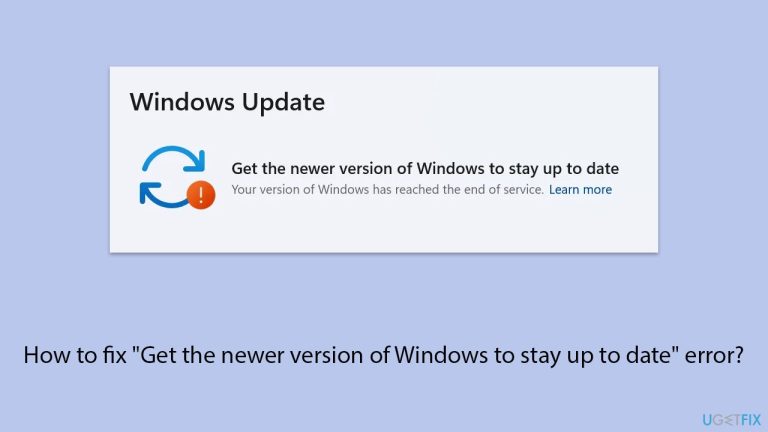
修補 1. 執行 Windows 更新疑難排解
內建的疑難排解程式可以自動偵測並修復許多與更新相關的問題。
- 在 Windows 搜尋中輸入 疑難排解,然後按下 Enter。
- 選擇其他疑難排解/其他疑難排解選項。
- 找到 Windows 更新 並點選執行/執行疑難排解程式。
- 應用推薦的解決方案。
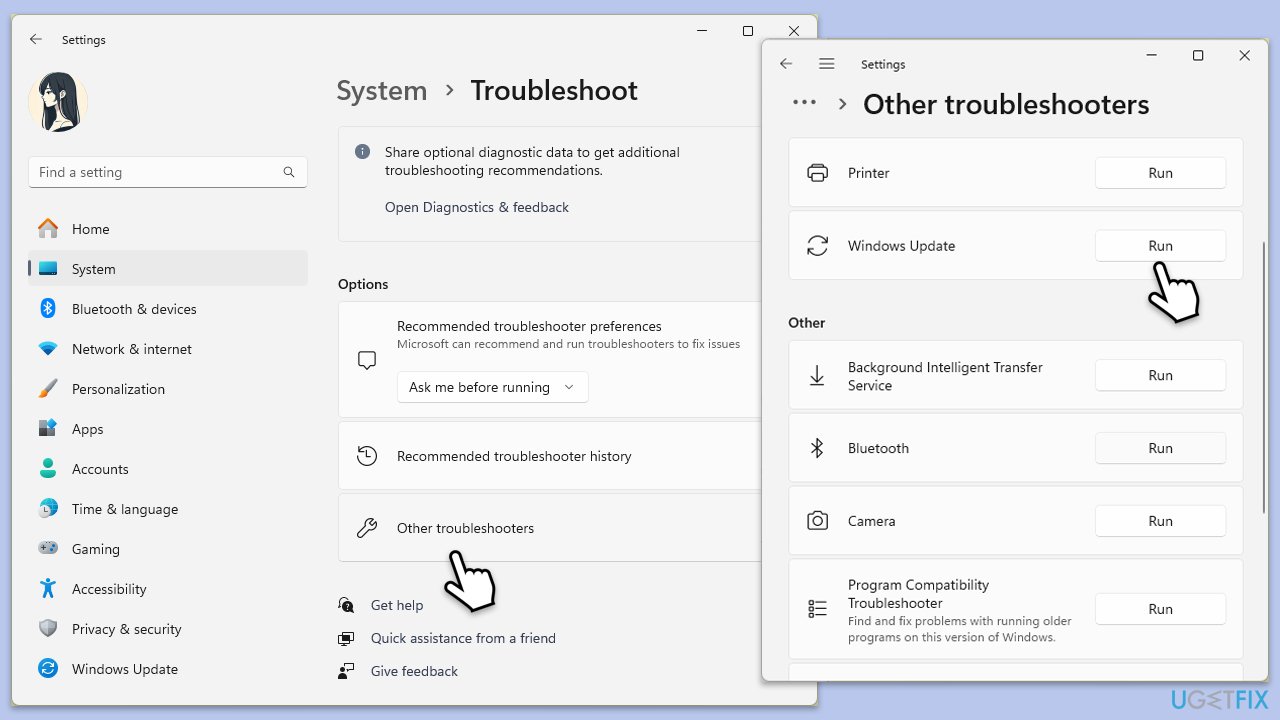
修正 2. 驗證 Windows 更新設定
有時,暫停或延遲更新可能會導致您的系統仍處於過時版本。檢查您的更新首選項可確保系統可以搜尋並安裝更新。
- 在 Windows 搜尋中輸入 更新,然後按下 Enter。
- 檢查更新是否暫停;如果是,恢復更新。
- 點選檢查更新手動啟動該過程。
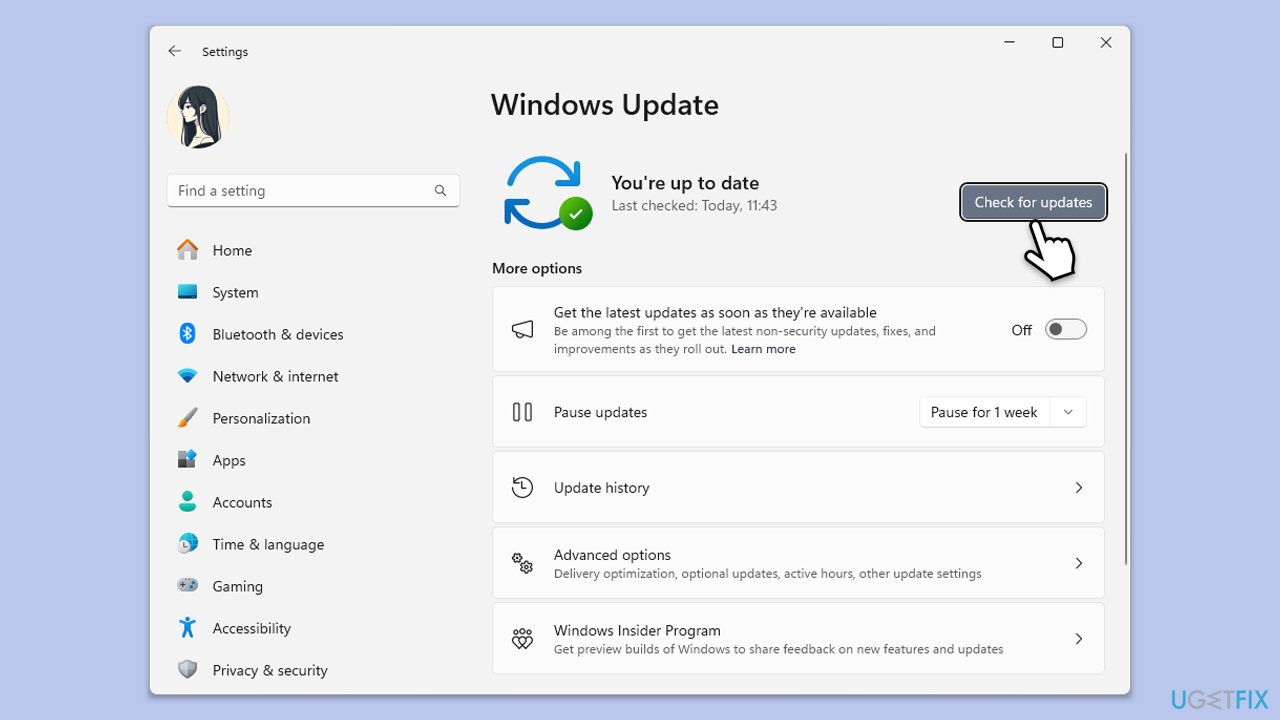
修正3.釋放磁碟空間
儲存空間不足可能會阻止安裝較新的 Windows 版本。騰出空間可確保有空間容納臨時檔案和更新本身。
- 在 Windows 搜尋中輸入 磁碟清理,然後按下 Enter。
- 如果您的 Windows 安裝在 磁碟機 C 上,請從清單中選擇它(預設),然後按 確定。
- 點選清理系統檔案。
- 再次選擇您的主驅動器,然後按一下確定。
- 此處,選擇使用的資料的最大部分- 這些通常包括Internet 臨時檔案、 Windows 更新、臨時檔案、、臨時檔案、回收站、 傳送優化文件
- 、和其他人。標記 Windows 更新 在這裡至關重要。
確定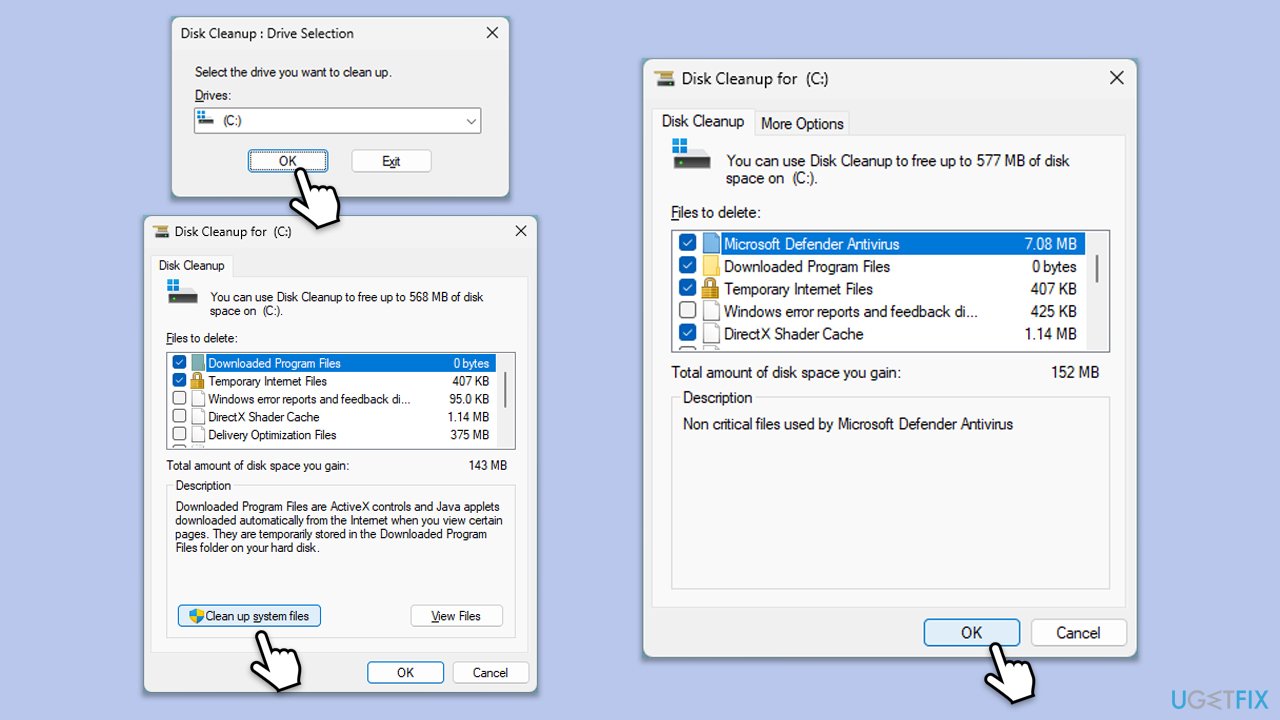 ——這個過程應該很快就會完成。
——這個過程應該很快就會完成。
- 修正4.停用第三方防毒軟體
- 過度熱心的防毒設定可能會阻止更新正確安裝。暫時停用此類程式可以防止幹擾。
- 開啟您的防毒程式。
- 導航至設定。
關閉即時保護。
修正5.重設Windows更新元件 損壞的組件可能會阻止更新。重置它們可以清除問題並讓系統重新啟動更新過程。
- 在 Windows 搜尋中輸入 cmd。
- 右鍵點選命令提示字元並選擇以管理員身分執行。
- 使用者帳戶控制 (UAC) 視窗將詢問您是否允許對電腦進行變更 – 按一下 是。
- 一次執行一個以下指令來停止 Windows 更新相關服務,每執行一個指令後按下 Enter:
net stop wuauserv
淨停cryptSvc
網路停止位
網路停止位 - 透過執行下列指令重新命名 SoftwareDistribution 和 Catroot2 資料夾:
ren C:WindowsSoftwareDistribution SoftwareDistribution.old注意:如果您的 Windows 安裝
不在 C 驅動器,請將「C」替換為對應的磁碟機號碼。 透過執行下列指令重新啟動 Windows Update 相關服務: -
net start wuauservnet start cryptSvc
net start cryptSvc 🎜>
淨啟動位
net start msiserver - 重新啟動您的系統。
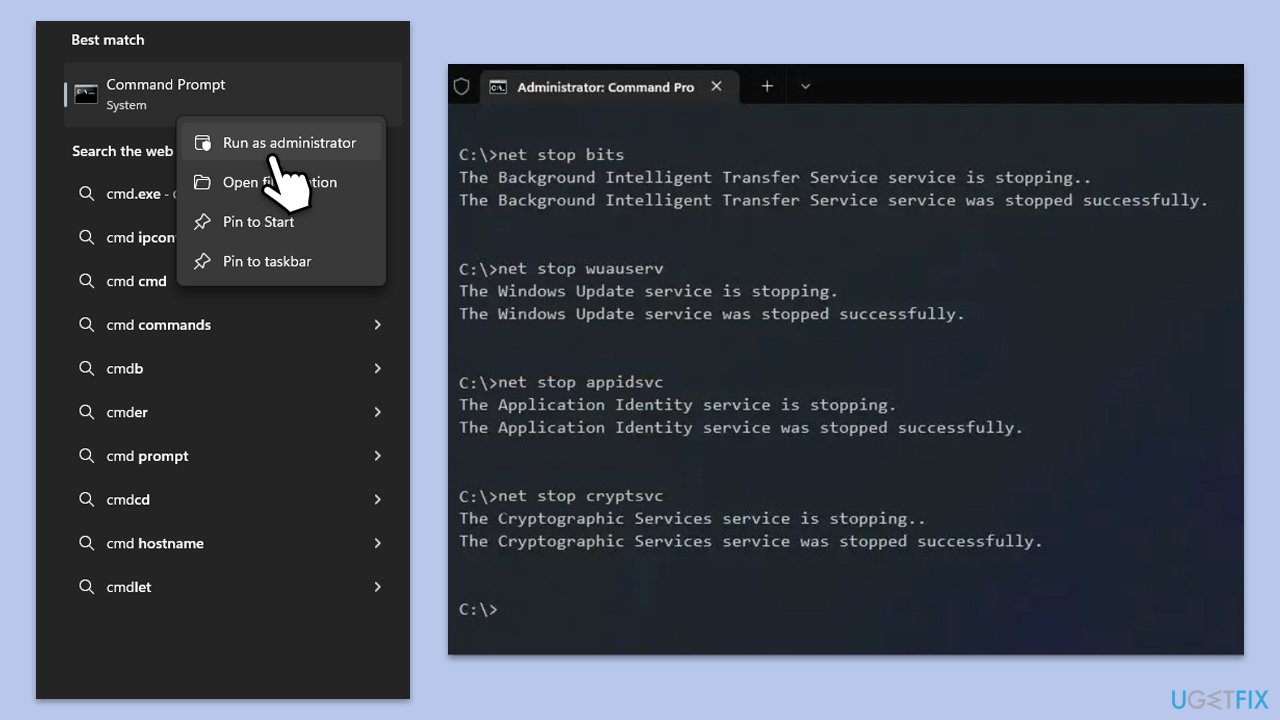
直接從 Microsoft 更新目錄下載並安裝更新可以繞過常見問題。
- 在 Windows 搜尋中輸入
- 更新,然後按下 Enter。 點選視窗右側的
- 查看更新記錄。 從更新清單中,記下未能安裝的更新的
- KB 編號。 前往 Microsoft 更新目錄。
- 在此輸入知識庫編號,然後按一下
- 搜尋。 選擇與
- 您的作業系統相容的版本(忽略伺服器更新),然後按一下下載。 按照螢幕上的說明進行操作並
- 完成後重新啟動 Windows。
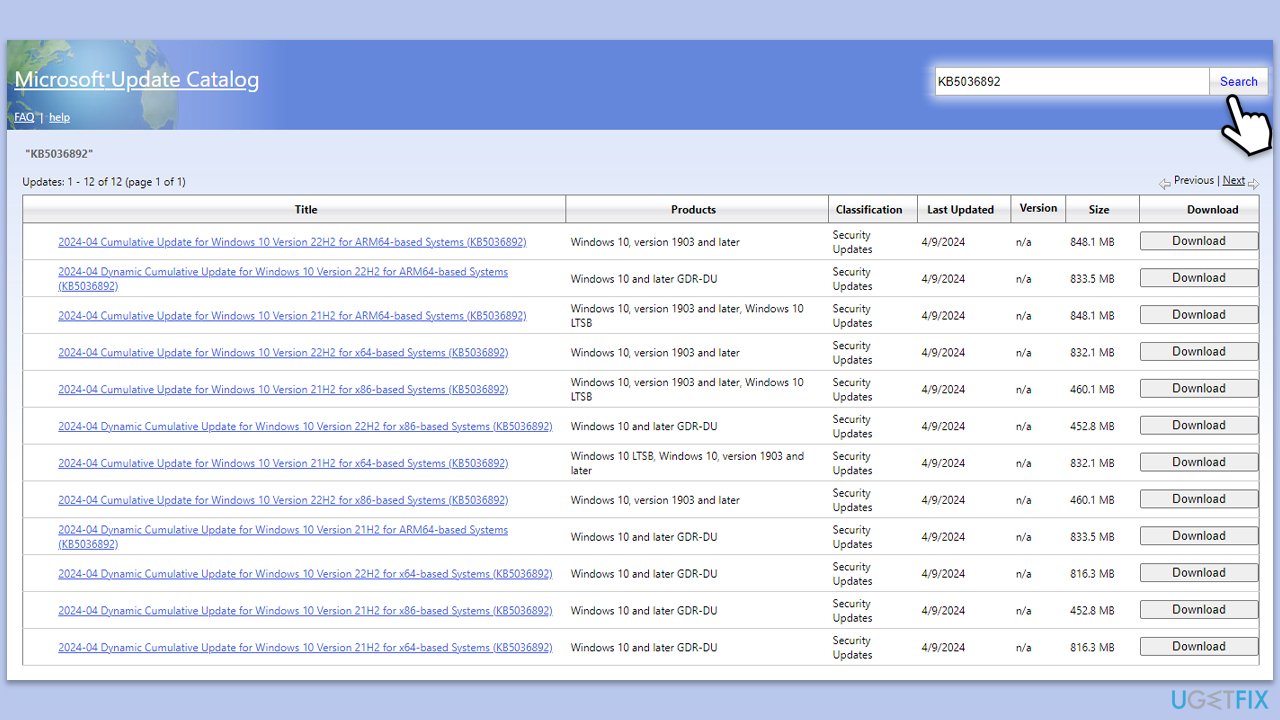
就地升級重新安裝 Windows,無需刪除文件,解決更深層的系統問題。
- 造訪微軟官方網站並下載Windows 10安裝媒體(Windows 11版本)。
- 雙擊安裝程序,當UAC出現時選擇是。
- 同意條款。
- 選擇立即升級此電腦並選擇下一步
- Windows 現在將下載所有必要的檔案 - 可能需要一段時間。
- 再次同意條款並點選下一步。
- 安裝之前,請確保您對自己的選擇感到滿意(否則,您可以點擊更改要保留的內容選項)。
- 最後,點選安裝開始升級程序。
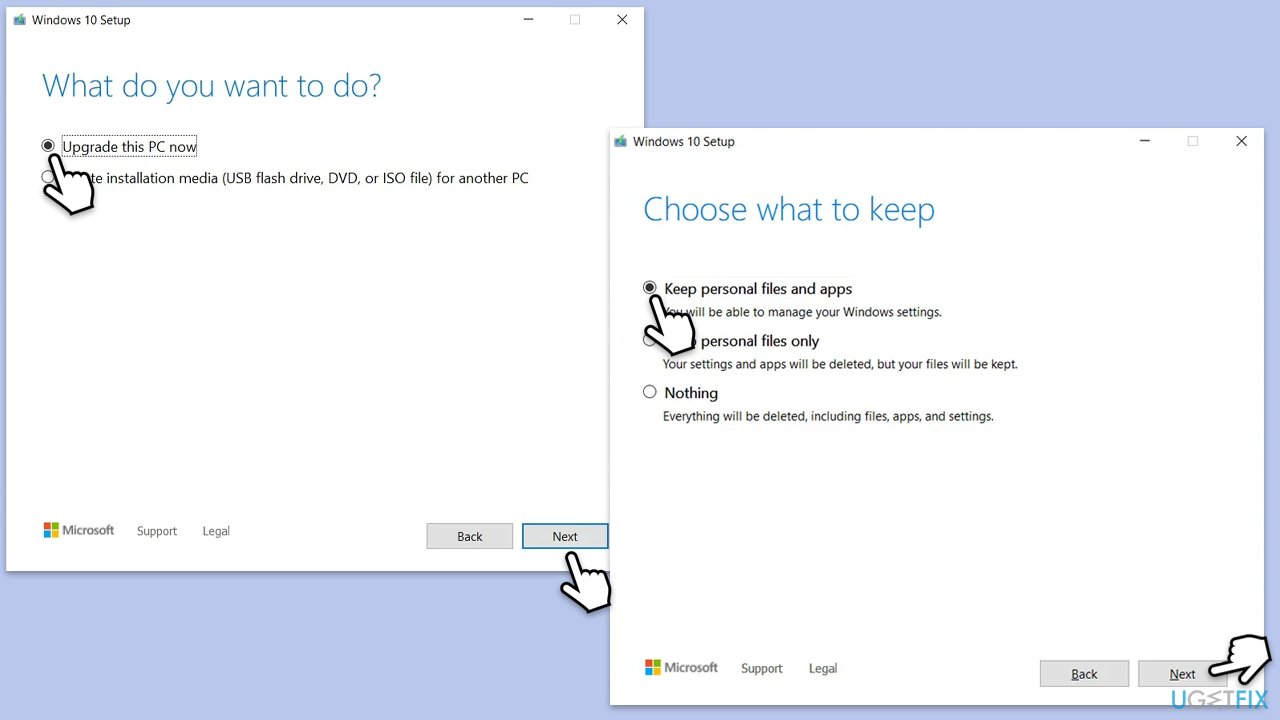
以上是如何修復'獲取較新版本的 Windows 以保持最新”錯誤?的詳細內容。更多資訊請關注PHP中文網其他相關文章!

熱AI工具

Undress AI Tool
免費脫衣圖片

Undresser.AI Undress
人工智慧驅動的應用程序,用於創建逼真的裸體照片

AI Clothes Remover
用於從照片中去除衣服的線上人工智慧工具。

Clothoff.io
AI脫衣器

Video Face Swap
使用我們完全免費的人工智慧換臉工具,輕鬆在任何影片中換臉!

熱門文章

熱工具

記事本++7.3.1
好用且免費的程式碼編輯器

SublimeText3漢化版
中文版,非常好用

禪工作室 13.0.1
強大的PHP整合開發環境

Dreamweaver CS6
視覺化網頁開發工具

SublimeText3 Mac版
神級程式碼編輯軟體(SublimeText3)
 如何修復KB5060829未安裝和其他報告的錯誤
Jun 30, 2025 pm 08:02 PM
如何修復KB5060829未安裝和其他報告的錯誤
Jun 30, 2025 pm 08:02 PM
應用Windows 11 Update KB5060829之後,許多用戶遇到了安裝問題和一些意外問題。如果您面臨類似的困難,請不要驚慌。該Minitool指南介紹了解決KB5060829的最有效的修復程序
 無法修復更新KB5060999未在Windows 11上安裝嗎?
Jun 23, 2025 pm 08:03 PM
無法修復更新KB5060999未在Windows 11上安裝嗎?
Jun 23, 2025 pm 08:03 PM
KB5060999 Windows 11 23H2 更新內容有哪些?如何下載?更新失敗怎麼辦?這篇文章將詳細介紹,並提供解決 KB5060999 安裝失敗的方法。快速導航 :- Windows 11 23H2 KB5060999 更新內容 - KB5060999 安裝失敗原因 - 解決 KB5060999 無法安裝的問題 - 總結Windows 11 23H2 KB5060999 更新內容KB5060999 是微軟於 2025 年 6 月 10 日發布的針對 Windows 11 的累積安全更新
 Windows安全是空白或不顯示選項
Jul 07, 2025 am 02:40 AM
Windows安全是空白或不顯示選項
Jul 07, 2025 am 02:40 AM
Windows安全中心顯示空白或功能缺失時,可按以下步驟排查:1.確認系統版本是否支持完整功能,家庭版部分功能受限,專業版及以上更完整;2.重啟SecurityHealthService服務,確保其啟動類型設為自動;3.檢查並卸載可能衝突的第三方安全軟件;4.運行sfc/scannow和DISM命令修復系統文件;5.嘗試重置或重新安裝Windows安全中心應用,必要時聯繫微軟支持。
 Windows 10 KB5061087上的聚光燈和不安裝的修復程序
Jun 30, 2025 pm 08:03 PM
Windows 10 KB5061087上的聚光燈和不安裝的修復程序
Jun 30, 2025 pm 08:03 PM
Microsoft已發布22H2的Windows 10 KB5061087,以解決一些問題。從Minitool上的這篇文章中,了解如何在PC上安裝此預覽可選更新。另外,您可以知道如果KB5061087無法通過Windows Update安裝該怎麼辦。
 Windows無法在網絡上訪問共享文件夾
Jun 30, 2025 pm 04:56 PM
Windows無法在網絡上訪問共享文件夾
Jun 30, 2025 pm 04:56 PM
遇到“Windowscan’taccesssharedfolderonnetwork”問題,通常可通過以下步驟解決:1.開啟網絡發現和文件共享功能並關閉密碼保護;2.確認目標電腦開啟共享並設置正確權限;3.檢查防火牆規則及服務狀態確保其允許共享訪問;4.使用憑據管理器添加網絡憑據以便長期穩定連接。
 Windows'準備好窗戶,不要關閉計算機”
Jun 30, 2025 pm 05:18 PM
Windows'準備好窗戶,不要關閉計算機”
Jun 30, 2025 pm 05:18 PM
遇到Windows卡在“GettingWindowsready,Don'tturnoffyourcomputer”界面時,首先應確認是否真的卡死;1.觀察硬盤指示燈是否閃爍,2.檢查風扇聲音是否有變化,3.至少等待30~60分鐘以確保系統有足夠時間完成更新操作。
 Windows剪貼板歷史記錄不起作用
Jun 30, 2025 pm 05:14 PM
Windows剪貼板歷史記錄不起作用
Jun 30, 2025 pm 05:14 PM
Windows剪貼板歷史記錄不工作時,可按以下步驟排查:1.確認已開啟剪貼板歷史功能,路徑為“設置>系統>剪貼板”,未開啟則Win V無反應;2.檢查復制內容類型是否受限,如大圖、特殊格式或文件路徑可能無法保存;3.確保系統版本支持,需為Windows101809及以上,部分企業版或LTSC不支持;4.嘗試重啟ClipboardUserService服務或結束clipups.exe進程;5.清除剪貼板緩存或重置設置,關閉再開啟“剪貼板歷史”或運行“echooff|clip”命令清理緩
 高峰語音聊天無法在PC上工作:檢查此逐步指南!
Jul 03, 2025 pm 06:02 PM
高峰語音聊天無法在PC上工作:檢查此逐步指南!
Jul 03, 2025 pm 06:02 PM
玩家一直在經歷高峰語音聊天,而在PC上沒有工作問題,從而影響了他們在攀登過程中的合作。如果您處於同一情況,則可以從Minitool閱讀此帖子,以了解如何解決高峰語音聊天問題。







